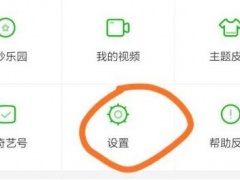打开CAD总显示两个图形是怎么回事_对单一CAD图层编辑方法分享
教程之家
软件教程
很多建筑设计师在使用CAD软件,如浩辰CAD看图王时,可能会遇到软件启动默认为双视图模式的情况,导致每次打开软件都会显示两个完全同步的图形。这种双视图设置虽有其用途,但不是每位用户都需要。如果你希望更改这一设置,只需简单几步即可调整。
浩辰CAD看图王怎么解决打开CAD总显示两个图形
1.使用浩辰CAD看图王打开图纸,选择上方“览图测量”,找到下方显示设置,如图框住的位置。

2.点击后选择“单视口”,就可以显示一个图形啦。
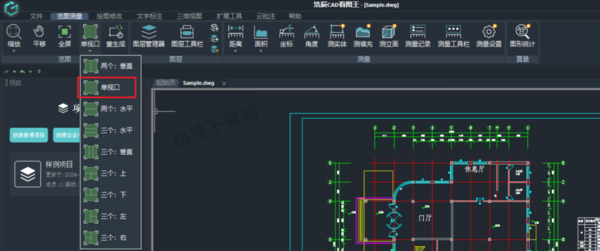
3.还可以任意选择其他显示方式,如三个水平,如图。
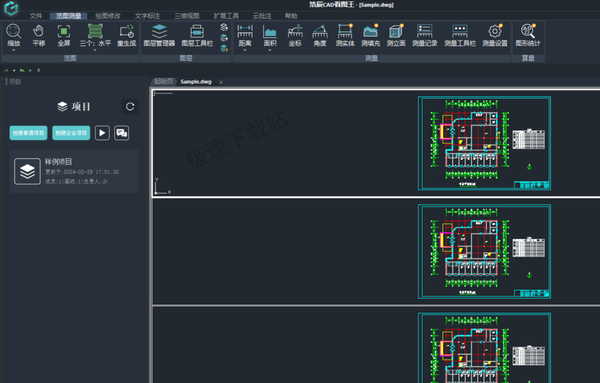
浩辰CAD看图王如何对单一CAD图层编辑
1.点击浩辰CAD看图王上方“览图测量”下的“图层管理器”。
2.在左侧可以对每一个图层进行“显示开关,锁定,颜色,线型,线宽”等进行编辑,只需单独选中一个图层编辑即可,完成后点击上方绿色的对勾。
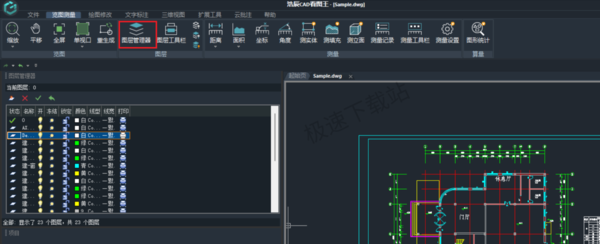
![快手关闭戳一下功能方法步骤_快手怎么关闭戳一下功能[多图]](https://img.jiaochengzhijia.com/uploadfile/2024/0929/20240929100154518.jpg@crop@160x90.jpg)

![淘宝查询快递单号的方法步骤_淘宝怎么查询快递单号[多图]](https://img.jiaochengzhijia.com/uploadfile/2024/0929/20240929080153194.jpg@crop@160x90.jpg)
![QQ查看单向好友的方法步骤_QQ怎么查看单向好友[多图]](https://img.jiaochengzhijia.com/uploadfile/2024/0929/20240929070314138.jpg@crop@160x90.jpg)